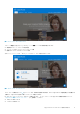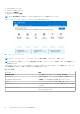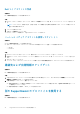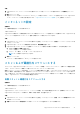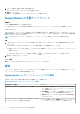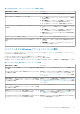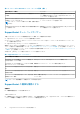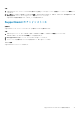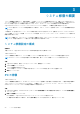Users Guide
システム修復の概要
システム修復機能を使用すると、起動の問題や、その他のパフォーマンスの問題を解決するため、お使いの PC で以前のポイント
イン タイムに瞬時にロールバックできます。この機能は、少なくとも 50 GB のハード ドライブ空き容量があり、SupportAssist OS
Recovery が利用できる PC で自動的に有効になります。ただし、PC のハード ドライブ空き容量が 50 GB 未満の場合は、
SupportAssist またはオペレーティング システムのコントロール パネルの設定で、この機能を手動で有効にできます。
メモ: PC で重大なハードウェアの問題が検出された場合は、サポート リクエストを作成するまで、システム修復機能は無効に
なります。
この機能は、PC を以前のポイント イン タイムに瞬時に復元するために役立ちます。PC を復元することは、ウイルスまたはマル
ウェアの感染、レジストリーの破損、システム ファイルの破損、オペレーティング システム パッチ、またはドライバーに起因する
問題の解決に役立ちます。
メモ: この機能では、プログラム ファイルは完全に保護されません。PC にインストールされている Dell 以外のアプリケーショ
ンは、PC が以前の復元ポイントに復元された時に削除される場合があります。
システム修復設定の構成
前提条件
お使いの PC で、SupportAssist OS Recovery 5.1 以降が利用可能である必要があります。
このタスクについて
システム修復設定の構成により、システム修復バックアップの保存に割り当てるハード ドライブの容量を選択できます。
メモ: PC のハード ドライブの空き容量が 12 GB 未満の場合、新しいシステム修復バックアップは作成されません。
手順
1. SupportAssist を開き、設定アイコンをクリックしてから、設定をクリックします。
2. システム修復をクリックします。
システム修復設定が表示されます。
3. システム修復スナップショットの保存に割り当てるハード ドライブの容量(例:15 GB)を選択します。
4. 保存をクリックします。
PC の修復
このタスクについて
システム修復機能を使用すると、PC がオペレーティング システムを起動する前に発生する可能性がある、一般的な問題の診断お
よびトラブルシューティングを行うことができます。この機能により、パーティション テーブル、スタートアップ ファイル、
Windows オペレーティング システムの正常性が確認および修正されます。
手順
1. SupportAssist を開き、トラブルシューティング > システム修復を使用した PC の復元の順に移動して、システム修復を起動を
クリックします。
2. 同意して再起動をクリックします。
PC が再起動し、SupportAssist OS Recovery ユーザー インターフェイスが表示されます。
● 問題が正常に修正された場合は、すべて正常に復元ステータスが表示されます。完了をクリックします。
3
20 システム修復の概要